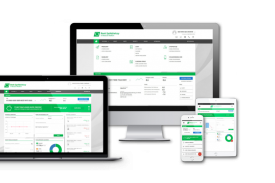Płatności Apple Pay
Płać wygodniej, szybciej, bezpieczniej !
Czy wiesz, że płacąc za pomocą Apple Pay korzystasz ze wszystkich zalet karty płatniczej? Takie transakcje są łatwe, bezpieczne i poufne. Zyskujesz też wygodę – na zakupy nie musisz zabierać już portfela bo wystarczy, że masz ze sobą swojego iPhone’a.
Apple Pay to usługa mobilnych płatności zbliżeniowych realizowanych telefonem, zegarkiem lub innym urządzeniem Apple np. Apple Watch, iPada lub Maca. Usługa Xiaomi Pay działa z kartami Visa oraz Mastercard.
Dlaczego warto ?
-
łatwa aktywacja i szybkie potwierdzanie transakcji
-
wygoda płacenia za zakupy – iPhone, Apple Watch, iPad i Mac
-
płatności zbliżeniowe w sklepach i online
Przydatne informacje
Aktywacja usługi
Dodanie karty płatniczej do usługi Apple Pay jest proste
iPhone
- otworzyć aplikację Wallet
- stuknąć znak „+” w prawym górnym rogu
- wprowadzić kod zabezpieczający karty, aby dodać kartę kredytową lub debetową powiązaną z kontem iTunes lub wybrać opcję „Dodaj inną kartę” i zeskanować dane karty za pomocą aparatu iPhone’a
Apple Watch
- otworzyć aplikację Apple Watch w iPhonie
- otworzyć sekcję „Wallet i Apple Pay”, a następnie wybierać opcję „Dodaj kartę kredytową/debetową”
- wprowadzić kod zabezpieczający karty, aby dodać kartę kredytową lub debetową powiązaną z kontem iTunes. Albo wybrać opcję „Dodaj inną kartę” i zeskanować dane karty za pomocą aparatu iPhone’a
iPad
- przejść do Ustawień
- otworzyć sekcję „Wallet i Apple Pay”, a następnie wybrać opcję „Dodaj kartę kredytową/debetową”.
- wprowadzić kod zabezpieczający karty, aby dodać kartę kredytową lub debetową powiązaną z kontem iTunes. Albo wybierać opcję „Dodaj inną kartę” i zeskanować dane karty za pomocą aparatu iPada
Dodanie karty płatniczej do usługi Apple Pay jest proste
iPhone
- otwórzyć aplikację Wallet
- stuknąć znak „+” w prawym górnym rogu
- wprowadzić kod zabezpieczający karty, aby dodać kartę kredytową lub debetową powiązaną z kontem iTunes lub wybrać opcję „Dodaj inną kartę” i zeskanować dane karty za pomocą aparatu iPhone’a
Apple Watch
- otworzyć aplikację Apple Watch w iPhonie
- otworzyć sekcję „Wallet i Apple Pay”, a następnie wybierać opcję „Dodaj kartę kredytową/debetową”
- wprowadzić kod zabezpieczający karty, aby dodać kartę kredytową lub debetową powiązaną z kontem iTunes. Albo wybrać opcję „Dodaj inną kartę” i zeskanować dane karty za pomocą aparatu iPhone’a
iPad
- przejść do Ustawień
- otworzyć sekcję „Wallet i Apple Pay”, a następnie wybrać opcję „Dodaj kartę kredytową/debetową”.
- wprowadzić kod zabezpieczający karty, aby dodać kartę kredytową lub debetową powiązaną z kontem iTunes. Albo wybierać opcję „Dodaj inną kartę” i zeskanować dane karty za pomocą aparatu iPada
MacBook Pro z czytnikiem Touch ID
- otworzyć Preferencje systemowe
- otworzyć sekcję „Wallet i Apple Pay”, a następnie wybrać opcję „Dodaj kartę”
- wprowadzić kod zabezpieczający karty, aby dodać kartę kredytową lub debetową powiązaną z kontem iTunes. Albo wybrać opcję „Dodaj inną kartę” i zeskanować dane karty za pomocą kamery MacBooka Pro
Płatność
Płatności w sklepach
Apple Pay to bezpieczniejszy i szybszy sposób płacenia w sklepach za pomocą iPhone’a i Apple Watch
Aby zapłacić przy użyciu:
- Face ID należy dwukrotnie kliknać boczny przycisk, spojrzeć w ekran, a następnie zbliżyć iPhone’a do czytnika
- Touch ID należy zbliżyć iPhone’a do czytnika, trzymając palec na czujniku Touch ID
Płacąc zegarkiem Apple Watch należy kliknąć dwukrotnie boczny przycisk i zbliżyć Apple Watch do czytnika
Płacenie w apkach i witrynach internetowych
Apple Pay to prostsza i szybsza metoda płacenia w aplikacjach i internecie, która nie wymaga zakładania kont ani wypełniania długich formularzy
Aby za pomocą iPhone’a lub iPada zapłacić w aplikacji lub witrynie internetowej otwartej w Safari należy wybrać Apple Pay na etapie finalizowania transakcji i dokonać płatności, korzystając z Face ID lub Touch ID
Aby zapłacić w witrynie internetowej otwartej w Safari na Macu należy wybrać Apple Pay i dokonać płatności korzystając z iPhone’a lub zegarka Apple Watch
Na MacBooku Pro można płacić używając Touch ID na pasku Touch Bar
Bezpieczeństwo
Podczas zakupów Apple Pay wykorzystuje numer przypisany konkretnemu urządzeniu i unikalny kod transakcji
Pełny numer karty nigdy nie jest przechowywany w urządzeniu ani na serwerach Apple i nie może być udostępniany sprzedawcom
Apple Pay nie zachowuje danych o transakcjach, które dałoby się powiązać z tożsamością użytkownika, zatem zakupy dokonywane są całkowicie poufnie